Google Docs vam ponuja številne možnosti za oblikovanje dokumentov po vaših željah. Posebno uporabno orodje je funkcija za prilagajanje odsotnosti. S tem lahko spremenite razdaljo besedila od levega ali desnega roba strani. Ali za posebne odstavke, sezname ali preprosto za splošno oblikovanje - pravilno nastavitev odsotnosti lahko močno izboljša videz vaših dokumentov. V tej vadnici bomo korak za korakom pregledali postopek.
Najpomembnejše ugotovitve
- Lahko prilagodite odsotnost za označeno besedilo, da ga poudarite.
- Lineal vam omogoča premikanje in prilagajanje celotnega besedila dokumenta.
- Funkcija za odstranjevanje oblikovanja vam pomaga vrniti se k čisti predstavitvi besedila.
Korak za korakom vadnica
Pristop za prilagajanje odsotnosti označenega besedila
Da prilagodite odsotnost za določen odstavek ali označeno besedilo, najprej označite besedilo. Kliknite na besedilo, ki ga želite prilagoditi.
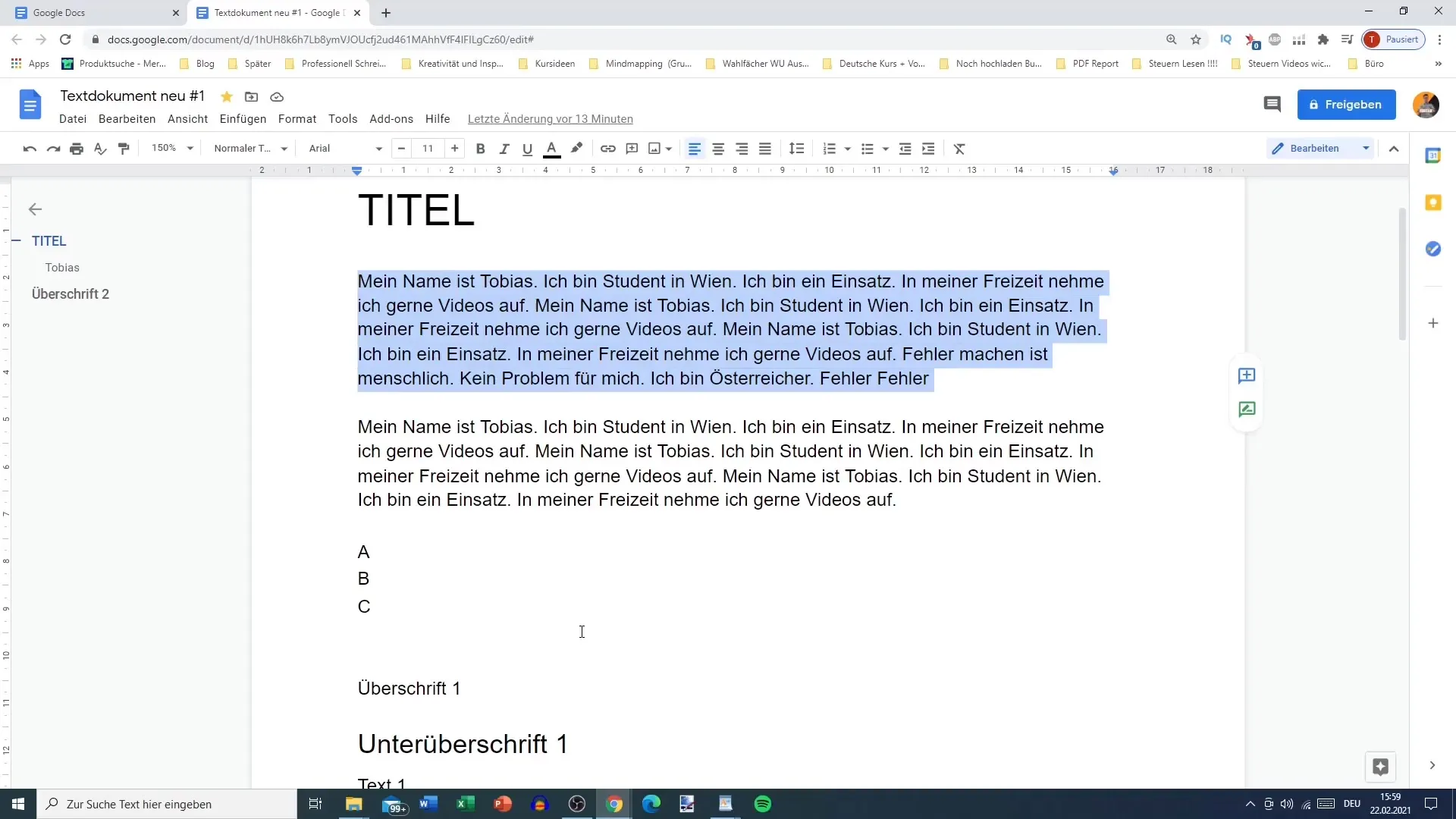
Nato pojdite v meni in izberite možnost "Povečaj odsotnost". To lahko naredite tako, da večkrat kliknete na gumb, da dosežete želeni učinek. Vsak klik poveča odsotnost za določen znesek.
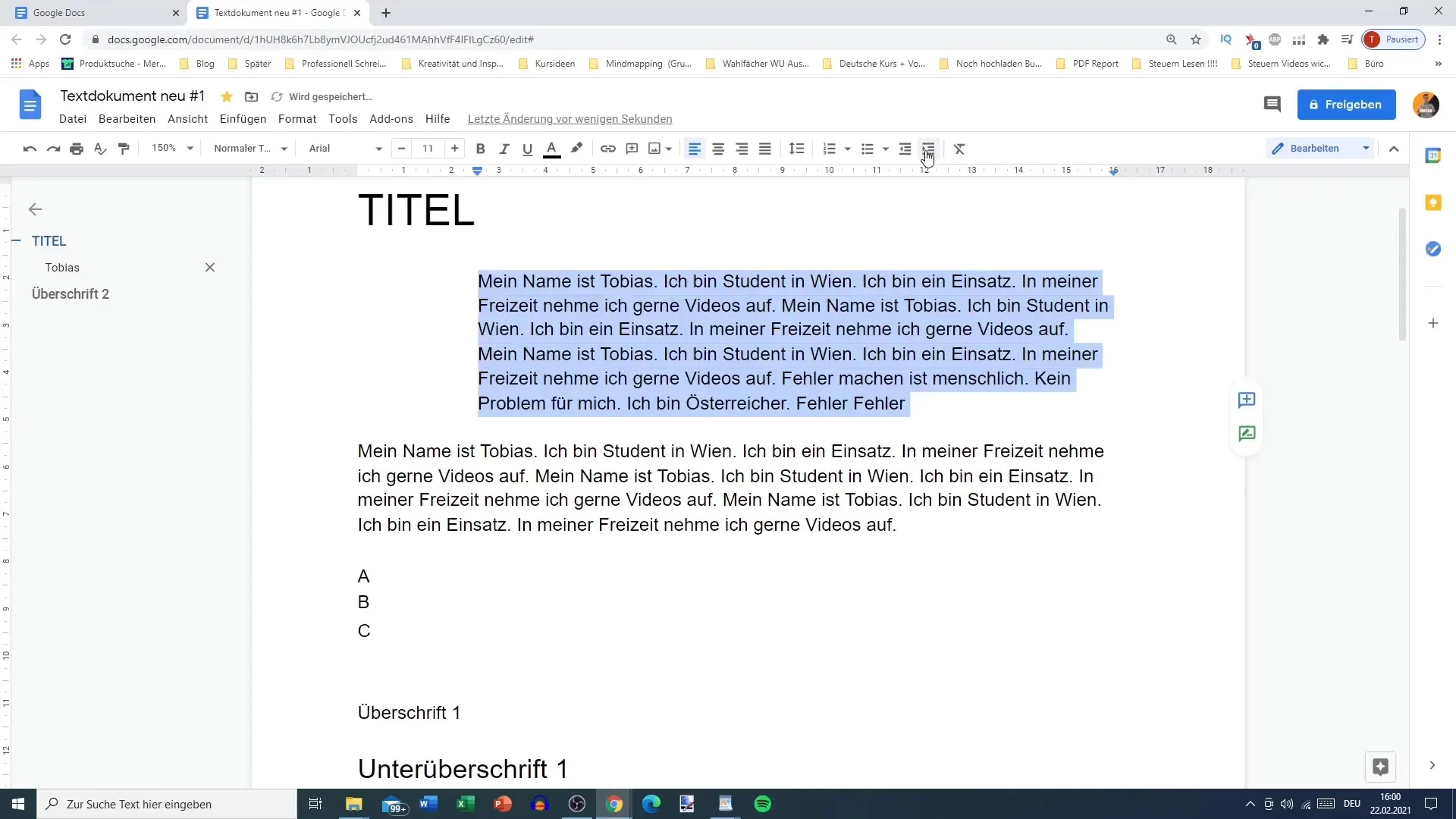
Ko povečate odsotnost, lahko takoj vidite rezultat. Preverite, ali razdalja ustreza vašim željam. Če želite prilagoditi odsotnost še naprej, lahko znova kliknete na "Zmanjšaj odsotnost", da ponastavite razdaljo.
Pristop za prilagajanje celotnega besedila z linealom
Če želite prilagoditi odsotnost za celoten dokument, lahko uporabite lineal. Če lineal ni viden, pojdite na "Pomoč" in navigirajte do možnosti "Pokaži lineal".
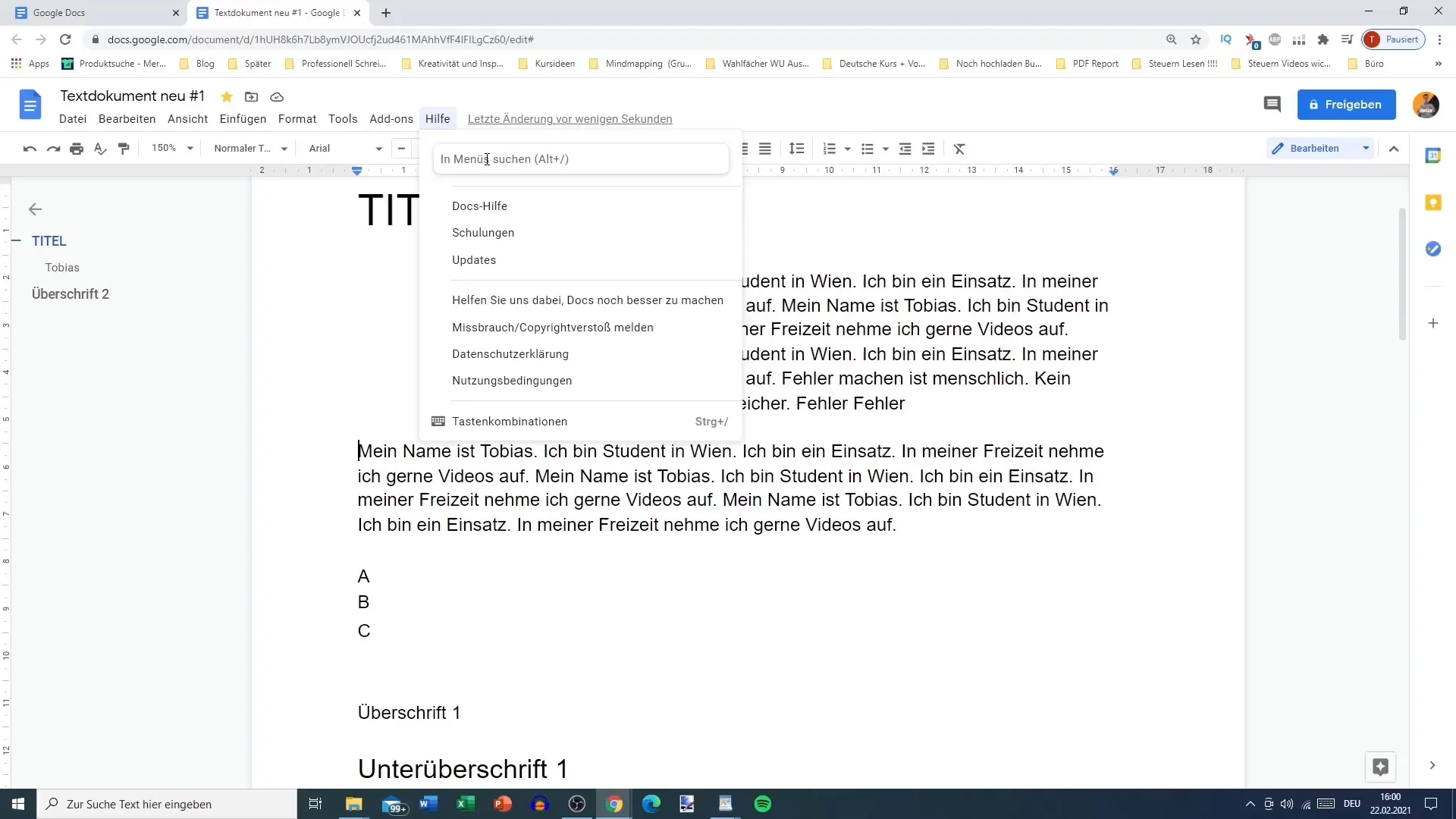
Ko je lineal vidno, lahko enostavno povlečete kurzor na modro puščico, da besedilo premaknete levo ali desno. Preprosto držite pritisnjeno miško in potegnite besedilo na želeno mesto. To vam omogoča, da prilagodite različne odstavke v dokumentu na enotno pozicijo odsotnosti.
Poleg tega lahko tudi sami premikate lineal. Namesto, da uporabite modro puščico, lahko z miško povlečete lineal, da spremenite pozicijo celotnega dokumenta. Ta metoda vam omogoča več nadzora nad odsotnostjo celotne strani.
Ukvarjanje z individualnimi prilagoditvami
Z uporabo predstavljenih tehnik lahko prilagajate ne le odsotnost celotnega besedila, temveč tudi posamezne odstavke po meri. Na primer, lahko spremenite razdaljo za določene naslove ali uvodne odstavke.
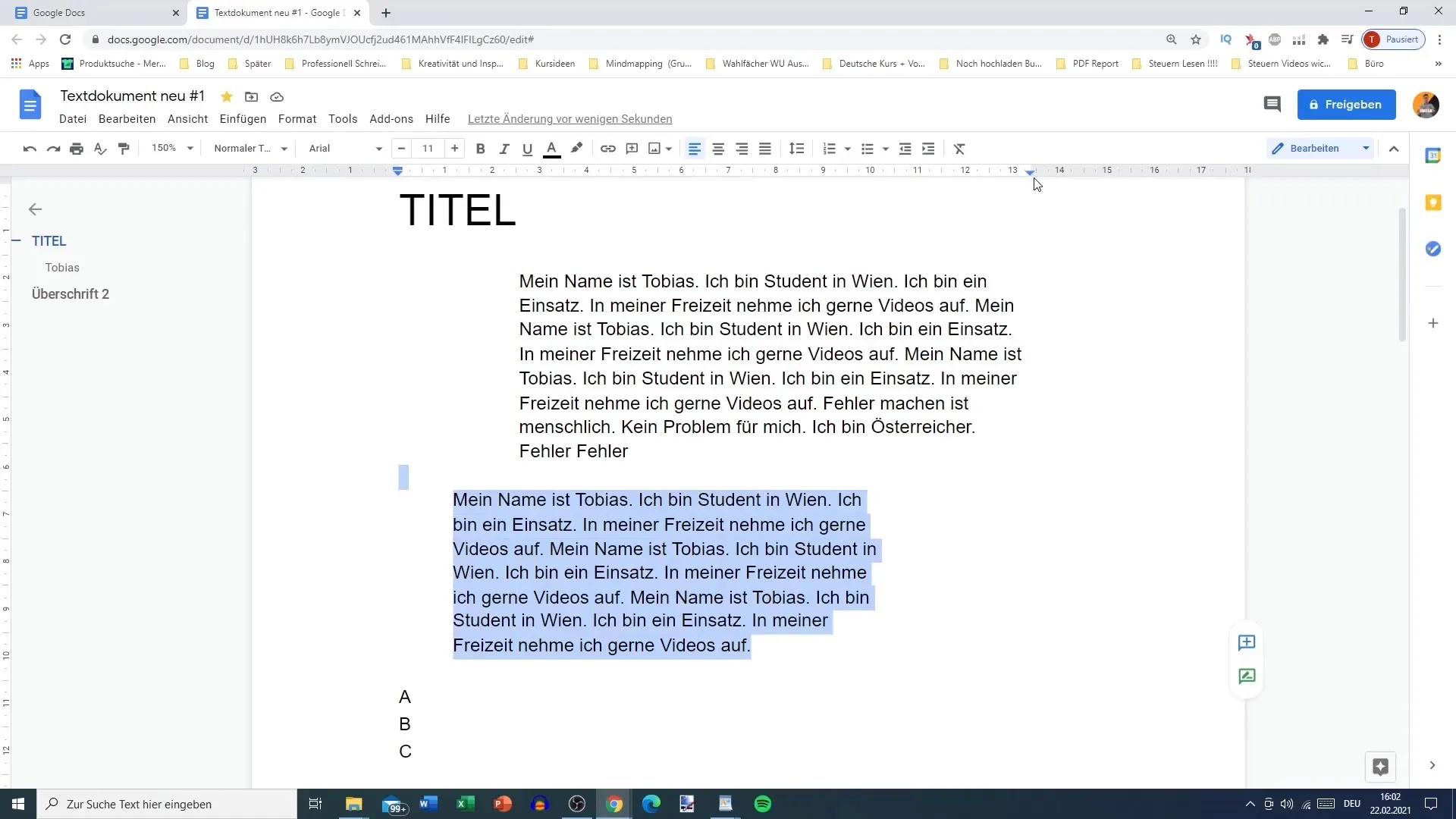
Če želite na primer premakniti naslov bolj levo ali desno, je to s linealom enostavno opravilo. Položaj lahko prilagodite, da bo razdalja do robov strani ustrezala vašim zahtevam.
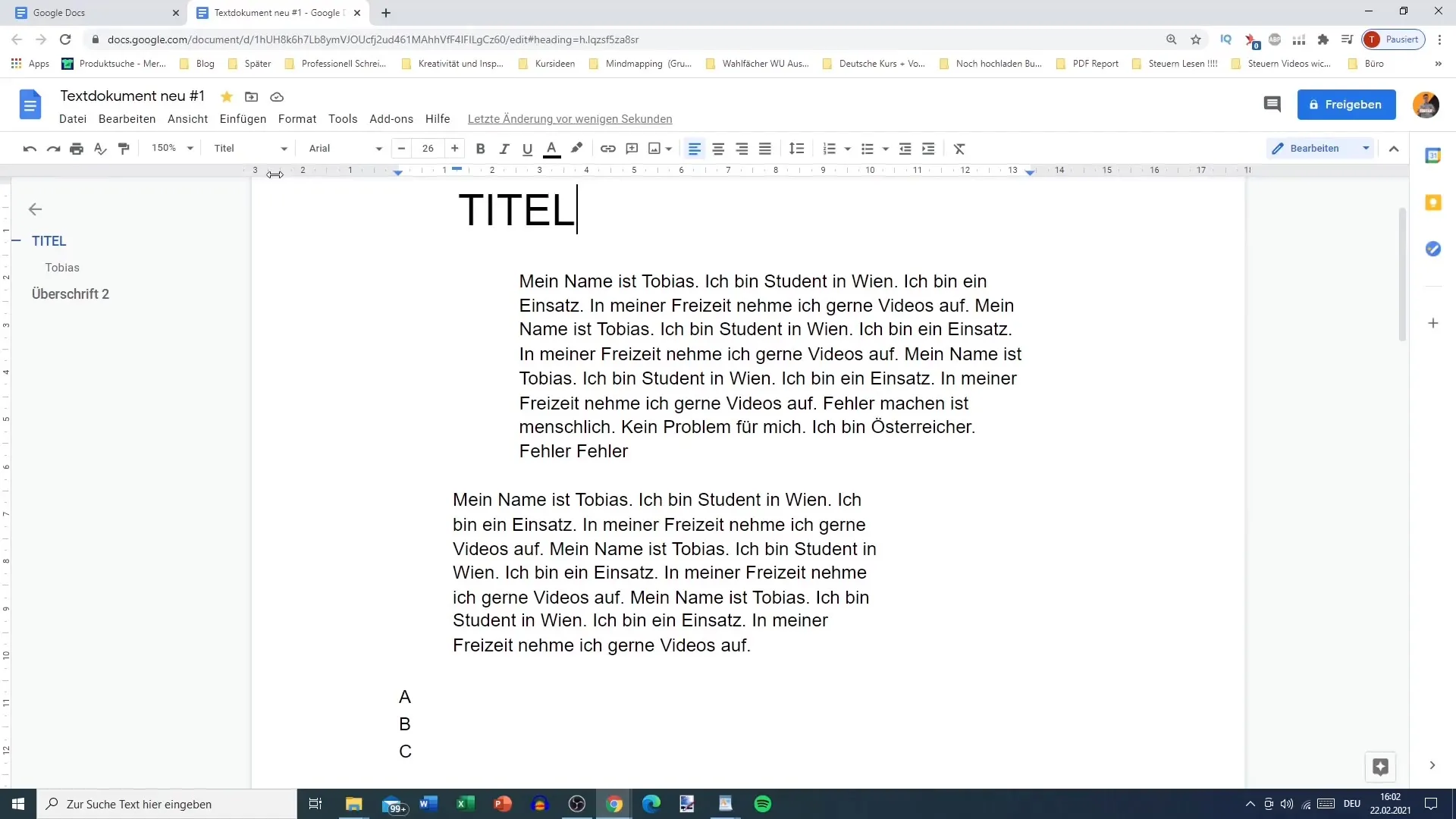
Če želite oblikovati dokument po svojih željah, lahko določite, da imajo tekstovna področja malo razmika do roba. Ti nastavitve vam omogočajo, da prilagajate bližino vsebin glede na to, kaj želite končno doseči.
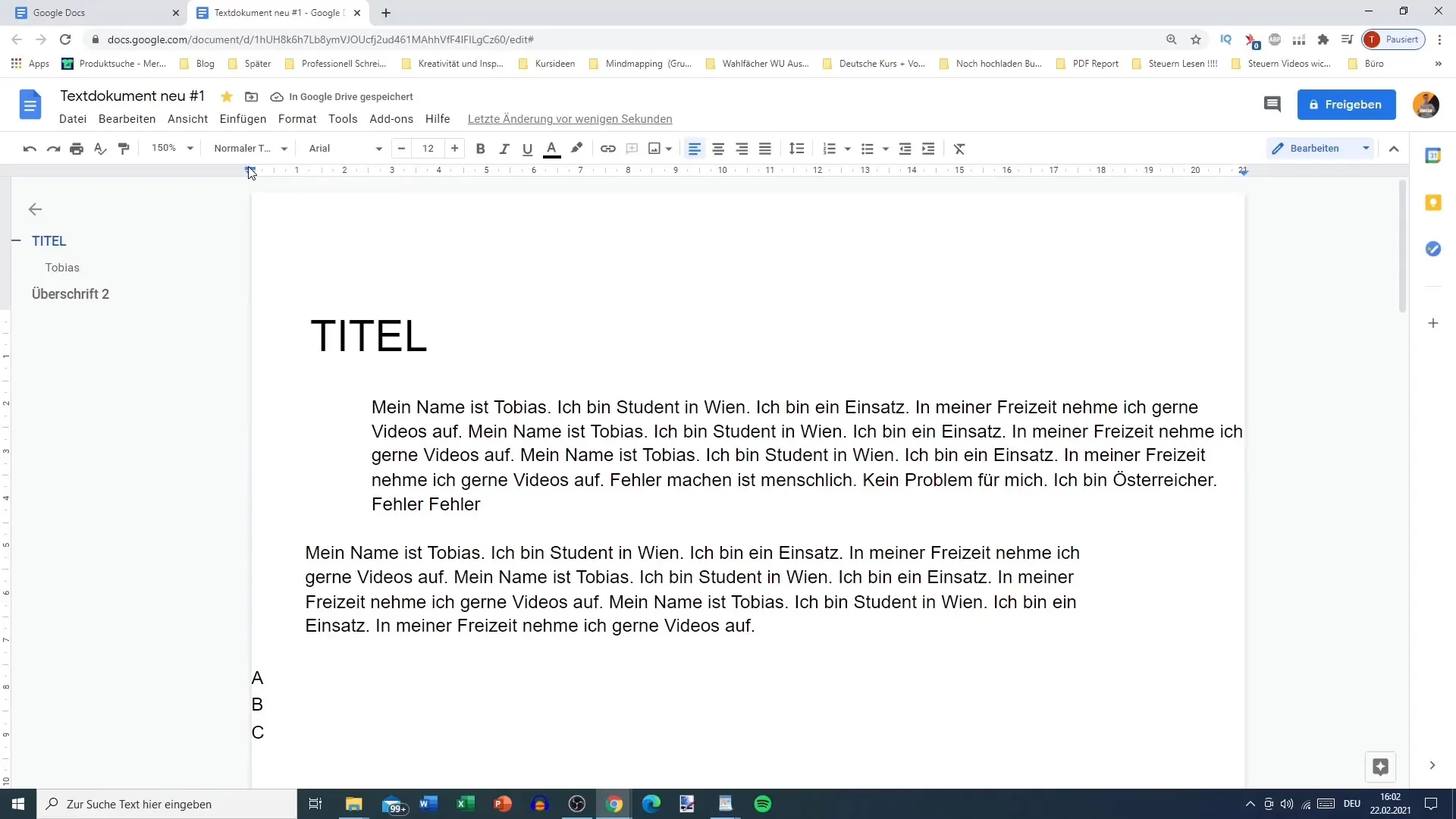
Ponastavitev oblikovanj
Če niste zadovoljni s prilagoditvami ali želite obnoviti privzeto oblikovanje, to lahko storite zelo preprosto. Označite ves besedilo v dokumentu s "Ctrl + A". Nato izberite "Odstrani oblikovanje", da izbrišete vse prilagojene spremembe odsotnosti in se vrnete na začetno stanje.
Povzetek
Prilagajanje odsotnosti v Google Documents je preprost, a učinkovit način, da strukturirate in oblikujete svoje besedila. Ne glede na to, ali želite spremeniti odsotnost določenega odstavka ali želite ponovno oblikovati celoten dokument - navedeni koraki vam ponujajo potrebno znanje, da oblikujete svoje besedilo po svojih željah.
Pogosta vprašanja
Kakšna je razlika med povečevanjem zamika in zmanjševanjem zamika?Povečevanje zamika poveča razdaljo do roba, medtem ko zmanjševanje zamika to razdaljo zmanjša.
Kako lahko prikažem linjal v programu Google Docs?Pojdite v "Pomoč" in izberite možnost "Prikaži linjal" v meniju "Linijal".
Ali lahko odstranim oblikovanje za vse besedilo?Da, tako da pritisnete "Ctrl + A" in nato izberete možnost "Odstrani oblikovanje".
Kaj se zgodi, če spremenim zamik za celotno besedilo?Celotno besedilo se premakne v skladu z novim zamikom, kar vpliva na postavitev vašega dokumenta.
Ali lahko prilagodim zamik samo za določeno besedo?To ni neposredno mogoče, vendar lahko besedo vstavite v odstavek in nato spremenite zamik za celoten odstavek.


